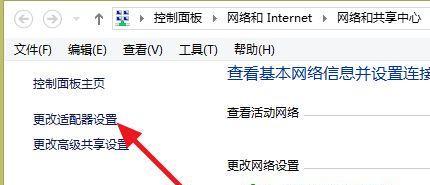无线网卡怎么弄也不行怎么回事?故障原因是什么?
- 数码常识
- 2025-05-15
- 1
在信息快速发展的时代,无线网卡已经成为我们连接网络不可或缺的一部分。然而,在使用过程中,我们可能会遇到各种各样的问题,例如无线网卡怎么弄也不行,无法上网。这不仅影响我们的上网体验,也给我们的工作和生活带来了不便。无线网卡为什么会出现问题呢?接下来,让我们一起探究无线网卡故障的原因,并提供一系列的解决方案。
无线网卡故障原因分析
无线网卡问题可能由多种因素引起,了解这些原因有助于我们采取相应的措施解决问题。

1.驱动程序问题
驱动程序是电脑和硬件设备之间的通信桥梁。如果无线网卡驱动程序出现故障或不兼容,将直接影响到无线网卡的正常工作。这包括驱动程序过时、损坏或未正确安装。
2.硬件故障
无线网卡自身可能存在硬件问题,如芯片损坏、电路板断裂或接口接触不良等。若无线网卡已经超过了它的使用寿命,故障发生的概率也会大幅增加。
3.系统问题
操作系统中的某些设置或更新可能导致无线网卡无法正常工作。系统更新后未安装相应驱动程序、系统配置错误等。
4.信号干扰
在使用无线网卡时,如果周围环境中存在强烈的信号干扰,比如微波炉、无线电话等,可能会导致无线网卡连接不稳定或无法连接。
5.网络设置问题
有时候,无线网卡无法连接网络可能是由于网络设置错误,比如错误的IP地址或DNS设置,以及无线路由器的网络限制等。

无线网卡故障解决方案
了解了无线网卡故障的可能原因之后,我们可以通过一系列步骤来解决问题。
1.更新或重新安装驱动程序
确保无线网卡的驱动程序是最新的。您可以访问制造商的官方网站,下载并安装最新的驱动程序。如果问题依旧,尝试卸载当前驱动程序后重新安装。
2.检查无线网卡硬件
如果驱动程序更新无效,您可能需要检查无线网卡硬件是否有损坏。这可能需要您具备一定的技术知识或寻求专业人士的帮助。
3.检查系统设置
检查操作系统的网络设置,确保无线网卡的配置没有问题。确认系统是否设置为自动获取IP地址和DNS服务器地址。
4.优化无线网络环境
尝试更改无线路由器的位置,减少信号干扰。确保无线网卡和路由器之间没有物理障碍,并尽量避免与其他电子设备过于接近。
5.恢复网络设置
如果上述步骤都不能解决问题,您可以尝试恢复网络设置到默认状态。在Windows系统中,您可以通过网络和共享中心来执行此操作。
6.使用网络诊断工具
利用系统自带的网络诊断工具或第三方软件对网络连接问题进行诊断,找到问题所在并进行修复。
7.联系网络服务提供商
如果以上步骤都不能解决问题,可能需要联系网络服务提供商。故障可能来自外部的网络服务或线路问题。
8.替换无线网卡
作为最后的解决手段,如果您的无线网卡已经损坏且无法修复,可能需要购买一个新的无线网卡进行替换。
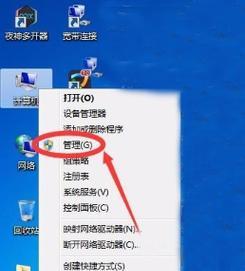
结语
无线网卡不工作的问题可能是由多种原因引起的,但通常这些问题都是可解决的。通过逐步排查和运用上述建议的解决方法,大多数用户都可以有效解决无线网卡故障问题。记住,在处理这类问题时,耐心和细心是最重要的。如果故障依然无法解决,寻求专业人士的帮助也是一个明智的选择。希望本文能帮助您顺利解决无线网卡的故障问题,让您的网络连接更加稳定、顺畅。
版权声明:本文内容由互联网用户自发贡献,该文观点仅代表作者本人。本站仅提供信息存储空间服务,不拥有所有权,不承担相关法律责任。如发现本站有涉嫌抄袭侵权/违法违规的内容, 请发送邮件至 3561739510@qq.com 举报,一经查实,本站将立刻删除。!
本文链接:https://www.yxbdsz.com/article-10657-1.html